マホで撮った写真をプリントしたいとき、どこでどの方法を選ぶべきか悩んでいませんか?「スマホの写真プリントはどこでできますか?」や「スマホで撮った写真をプリントするにはどうすればいいですか?」といった疑問に答えるため、この記事では主要な方法や場所を詳しく解説します。キタムラやコンビニ(ローソン、ファミマ)での写真プリントの料金、やり方、自宅プリンターの活用法、さらに安くておすすめの選択肢も紹介します。きれいな仕上がりを実現するためのポイントもお伝えします。
スマホ写真のプリントはどこで選ぶのが良い?
- スマホの写真プリントはどこでできますか?
- スマホで撮った写真をプリントするにはどうすればいいですか?
- スマホ写真プリント:コンビニでの便利な方法、やり方を徹底解説
- スマホ写真プリント:ファミマの特徴と使い方
- スマホ写真プリント:ローソンの使い方、料金と仕上がり
- スマホ写真プリント:セブンイレブンの特徴と使い方
スマホの写真プリントはどこでできますか?
スマホで撮影した写真をプリントする方法には、以下の4つが代表的です。それぞれに特徴があり、利用目的や条件に応じた選択が重要です。
1. ネットプリントサービス
スマホ専用アプリを通じて、自宅で写真の注文ができます。料金は1枚あたり7円からと安価な場合が多く、複数のサイズ(L判、2L判、ましかくなど)に対応しています。特に「しろくまフォト」や「しまうまプリント」では、100枚以上の大量注文で送料無料になることもあります。ただし、写真の到着には通常1~5日かかるため、緊急性のある用途には不向きです。
2. コンビニ
セブン-イレブン、ローソン、ファミリーマートなどのマルチコピー機を使えば、24時間いつでも写真をプリント可能です。1枚あたりの料金は、セブン-イレブンが40円、ローソンとファミリーマートが30円と設定されています。すぐに写真が必要な場合や、自宅にプリンターがない場合に便利です。ただし、専用アプリの操作や、プリントサイズが限られる点には注意が必要です。
3. 家電量販店
ビックカメラやヨドバシカメラなどのセルフプリント機を利用すれば、1枚40円程度で写真を印刷できます。特徴として、専用アプリが不要で、店頭のケーブルをスマホに接続するだけで写真データを転送可能です。さらに、写真の品質が自然で、色味の再現性が高いと評価されています。10枚以上のまとめ印刷では1枚30円になることもありますが、店舗の営業時間に左右されるため、深夜の利用はできません。
4. 自宅プリンター
自宅にスマホ対応のプリンターがあれば、Wi-Fi接続や専用アプリを使って直接印刷が可能です。一般的なL判サイズで印刷する場合、インクと用紙代で1枚あたり20~50円ほどのコストがかかります。自由度の高いプリントが可能な反面、インク切れや用紙切れなどのメンテナンスに手間がかかる点がデメリットです。
各方法の選択は、「コストを抑えたい」「すぐに印刷したい」「画質にこだわりたい」といったニーズにより異なります。たとえば、急ぎで写真を準備したい場合はコンビニや家電量販店、画質やコストパフォーマンスを重視するならネットプリントが適しています。このように、目的に応じた最適な方法を選ぶことで、写真プリントの満足度が向上します。

スマホの写真プリントはどこでできますか?
スマホで撮った写真をプリントするにはどうすればいいですか?
スマホで撮影した写真をプリントするための具体的な手順を、サービスやデバイス別に詳しく解説します。これを把握すれば、初心者でもスムーズに写真をプリントできるでしょう。
一般的な手順
-
写真を選ぶ
スマホ内に保存された写真の中から、印刷したいものを選択します。印刷品質を高めるため、150万画素以上の解像度が推奨されます。 -
プリント方法を選択
- ネットプリント:スマホアプリ(例:しろくまフォト)を使用して、写真をアップロードし、郵送で受け取る方法です。L判1枚7円~とコストパフォーマンスに優れています。
- コンビニ:セブン-イレブンなら「かんたんnetprint」、ローソンやファミリーマートなら「PrintSmash」など専用アプリを利用します。即日受け取ることが可能で、1枚30~40円程度です。
- 自宅プリンター:Wi-Fiやケーブルでスマホとプリンターを接続し、専用アプリ(Canon PRINT、Epson iPrintなど)を使って印刷します。
-
設定を調整する
印刷部数、用紙サイズ(L判、2L判、はがきサイズなど)、カラーモード(カラー・モノクロ)を設定します。特に、サイズ設定を誤ると画像が切れてしまうことがあるため注意が必要です。例えば、4:3比率の写真はDSCサイズに最適です。 -
支払い方法を選ぶ
ネットプリントではクレジットカード、コンビニでは現金支払いが一般的です。一部のサービスでは100枚以上の注文で送料無料になるキャンペーンも実施されています。 -
プリントを実行する
- ネットプリント:数日後に自宅へ配送。
- コンビニ:マルチコピー機でQRコードをスキャン、またはプリント番号を入力して即時印刷。
- 自宅プリンター:プリンターの操作パネルから直接印刷を開始。
利用時の注意点
-
アプリのインストール
ネットプリントやコンビニプリントでは、事前に専用アプリのダウンロードが必要な場合があります。対応するアプリを確認してから利用しましょう。 -
写真の画質
解像度が低い写真を印刷すると、ぼやけたり荒くなったりする可能性があります。L判印刷の場合、推奨画素数は1,074×1,524ピクセル以上です。 -
プリントサイズと比率
スマホ写真の多くは4:3比率ですが、L判サイズ(3:2)に印刷すると上下がカットされます。大事な部分が切れないよう、適切なサイズを選びましょう。
写真のプリントは簡単な手順で行えますが、利用するサービスや印刷サイズによって注意点が異なります。ネットプリントはコスト重視の方に、コンビニプリントは即日対応を求める方に最適です。一方、自宅プリンターはカスタマイズ性に優れています。どの方法を選ぶ場合でも、事前準備と設定をしっかり確認することで、満足のいく仕上がりを得られるでしょう。

スマホで撮った写真をプリントするにはどうすればいいですか?
スマホ写真プリント:コンビニでの便利な方法、やり方を徹底解説
コンビニでスマホ写真をプリントする方法は、手軽で便利なだけでなく、時間や場所を問わず利用できるのが魅力です。ここでは、セブン-イレブン、ローソン、ファミリーマートそれぞれの特徴や利用手順を詳しく解説します。
セブン-イレブン
セブン-イレブンでは、富士フイルムのマルチコピー機を使用して高品質な写真プリントが可能です。
-
料金と仕上がり
L判1枚40円と、他のコンビニと比べてやや高めですが、富士フイルムの「Quality Thermal Photo Paper」を使用しており、発色が鮮やかで細部までくっきりと表現されます。特に青空や夕日などの色の幅が広い写真では仕上がりの違いが顕著です。 -
利用手順
- スマホに「かんたんnetprint」アプリをダウンロードします。
- アプリ内で印刷したい写真をアップロードし、QRコードを生成します。
- セブン-イレブンのマルチコピー機でQRコードをスキャンし、画面の指示に従って印刷を開始します。
ローソン・ファミリーマート
ローソンとファミリーマートでは、シャープのマルチコピー機が採用されています。
-
料金と仕上がり
L判1枚30円とリーズナブルです。ただし、セブン-イレブンに比べると色の深みやシャープさで若干の差があります。特に暗い部分の再現性では、影がやや浅く出ることがあります。 -
利用手順
- 「PrintSmash」または「ネットワークプリント」アプリをダウンロードします。
- アプリで印刷する写真を登録し、プリント番号を取得します。
- コンビニのマルチコピー機にプリント番号を入力し、設定を確認後、印刷を実行します。
共通するメリットと注意点
-
24時間対応
コンビニプリントの最大の利点は、店舗が24時間営業であるため、深夜でもプリントが可能な点です。急ぎで写真が必要な場合に非常に便利です。 -
サイズと用紙の種類
L判や2L判など、基本的なサイズに対応しています。特殊サイズを希望する場合は、事前に対応状況を確認しましょう。 -
注意点
- アプリ操作に慣れておく
初めて利用する場合は、アプリの操作に少し時間がかかるかもしれません。事前にアプリをダウンロードし、使用方法を確認しておくとスムーズです。 - 大量印刷には不向き
1枚ずつ印刷する仕様のため、50枚以上などの大量印刷を行う場合は時間がかかります。この場合、ネットプリントを検討する方が効率的です。
- アプリ操作に慣れておく
コンビニでの写真プリントは、即時対応が求められる場面で非常に有効です。セブン-イレブンは高品質な仕上がりを求める方に、ローソンやファミリーマートはコストを抑えたい方におすすめです。ただし、アプリの事前準備とプリント枚数には注意し、用途に応じて賢く利用しましょう。
スマホ写真プリント:ファミマの特徴と使い方
ファミリーマートの写真プリントサービスは、手軽さとリーズナブルな価格設定が魅力です。特に「ファミマフォトアプリ」を使用することで、初心者でも簡単に操作できる点が特長です。以下に具体的な料金体系や利用方法、注意点を詳しく解説します。
料金
ファミリーマートの写真プリントサービスは、業界でも比較的リーズナブルな価格が設定されています。
- L判(89×127mm):1枚30円
- 2L判(127×178mm):1枚80円
- スクエア判(89×89mm):1枚50円
- シールプリント(L判・2L判・スクエア):200~300円
これらの価格は、コンビニプリントとしては標準的で、ネットプリントに比べると若干高めですが、即日対応が可能という利便性を考慮すると適正です。
利用手順
ファミリーマートでの写真プリントは、以下の手順で簡単に行えます。
-
アプリのダウンロードと写真アップロード
- 「ファミマフォトアプリ」をGoogle PlayまたはApp Storeからダウンロードします。
- アプリを起動し、印刷したい写真を選択してアップロードします。最大6枚まで一度に登録可能です。
-
プリント番号の取得
- アプリで写真を登録すると、専用の「プリント番号」が発行されます。この番号はコピー機に入力する際に必要です。
-
マルチコピー機で印刷
- ファミリーマート店内のマルチコピー機に行き、画面の指示に従って「写真プリント」を選択します。
- プリント番号を入力すると、アップロードした写真が表示されます。ここで用紙サイズや枚数を確認し、設定を調整します。
-
印刷を実行
- 設定に問題がなければ、料金を投入して印刷を開始します。印刷された写真はマルチコピー機の排出口からすぐに受け取れます。
特徴
-
多機能なアプリ
「ファミマフォトアプリ」では、単に写真を印刷するだけでなく、オリジナルのコメントを追加した写真や証明写真の作成も可能です。証明写真のサイズは、一般的なパスポート用や履歴書用など複数種類に対応しています。 -
対応サイズが豊富
一般的なL判や2L判に加えて、スクエア判(ましかく写真)やシール用紙など、用途に応じた多彩なサイズが選べます。 -
即日対応
ネットプリントでは数日かかる配送待ちが不要で、店舗に行けばすぐに印刷できます。これにより、急ぎの写真印刷にも対応可能です。
注意点
-
用紙サイズの制限
ファミリーマートの写真プリントは、L判や2L判といった一般的なサイズには対応していますが、A4サイズやポスターサイズなどの大型プリントには対応していません。大きな写真を印刷したい場合は、家電量販店やネットプリントを利用する必要があります。 -
写真の画質と設定
高解像度の写真であっても、マルチコピー機の性能によっては、ネットプリントや専門業者と比べて若干の画質劣化が見られる場合があります。特に、暗い部分や細かい色のニュアンスに敏感な場合は、事前にサンプルを試してみるのが良いでしょう。 -
登録番号の有効期限
プリント番号は取得日を含めて24時間しか有効ではありません。このため、登録後はなるべく早く店舗でプリントするようにしましょう。
ファミリーマートの写真プリントは、リーズナブルな料金と便利な即日対応が魅力です。旅行先や急な用事で写真が必要な際には、特に役立つサービスといえます。ただし、大型サイズや最高品質を求める場合には、他のプリント方法を検討するのが適切です。用途や目的に応じて、賢く利用してください。
スマホ写真プリント:ローソンの使い方、料金と仕上がり
ローソンの写真プリントは、1枚あたりの料金が業界でも比較的安価です。
- L判(89×127mm):1枚30円
- 2L判(127×178mm):80円
- スクエア判(89×89mm):50円
さらに、通常の写真プリントに加え、シールプリント(L判200円、2L判300円)なども選択可能です。この価格帯は、日常的な写真印刷に適しており、少量の印刷でも負担が少ない点が魅力です。
仕上がり
ローソンの写真プリントは、シャープ製のマルチコピー機を使用していますが、色の発色や細部の描写に若干の特徴があります。
-
発色の傾向
- 青や赤がやや淡く表現される傾向があり、風景写真では空や水の色が薄く感じられる場合があります。
- 日常のスナップ写真や証明写真では十分な品質ですが、色の鮮やかさを重視する場合は、セブン-イレブンなどのプリントサービスと比較検討すると良いでしょう。
-
線の描写
- 細かい線やディテールがやや不明瞭になることがあります。特に建物や植物の細部がぼやけたように感じられることがありますが、家庭用プリンターよりは安定した品質を期待できます。
利用手順
ローソンの写真プリントは、「PrintSmash」アプリを使用して簡単に行えます。以下の手順を参考にしてください。
-
アプリのダウンロードと写真のアップロード
- スマホに「PrintSmash」アプリをインストールします(Google PlayまたはApp Storeで入手可能)。
- アプリを起動し、印刷したい写真をアップロードします。最大50MBまで対応可能です。
-
ローソンのマルチコピー機に接続
- 店舗のマルチコピー機に備わっているWi-Fiに接続します。コピー機の画面に表示されるSSIDとパスワードをスマホに入力してください。
-
写真データを送信
- アプリから選択した写真データをコピー機に送信します。送信が完了すると、印刷可能な写真一覧がコピー機の画面に表示されます。
-
印刷設定の調整
- 用紙サイズやプリント枚数を選択します。カラーモード(カラー・モノクロ)もここで選べます。
-
料金の支払いと印刷
- 設定を確認後、料金を投入し、印刷を開始します。数秒でプリントが完了し、写真が排出口から出力されます。
ローソンプリントの特徴
-
コストパフォーマンス
- 1枚30円という価格は、コンビニプリントの中でもリーズナブルです。特に少量印刷や急ぎの用途に適しています。
-
即時対応
- プリントは最短数分で完了するため、写真が必要な場面で迅速に対応可能です。
-
多様な用紙サイズ
- L判、2L判、スクエア判など、用途に応じたサイズが選べます。
注意点
-
画質の限界
- 高精細な印刷を求める場合には、専門のネットプリントサービスや家電量販店のプリント機を検討した方が良い場合があります。
-
大量印刷には不向き
- 1枚ずつ設定を調整するため、50枚以上の大量印刷には時間がかかります。大量印刷を予定している場合はネットプリントがおすすめです。
ローソンの写真プリントは、手軽さとコストパフォーマンスに優れた選択肢です。特に、日常の思い出をすぐに形に残したい場合や、リーズナブルに写真を印刷したい方に適しています。ただし、発色やディテールにこだわる場合は、ほかの選択肢との比較が必要です。用途や目的に応じて賢く利用しましょう。
スマホ写真プリント:セブンイレブンの特徴と使い方
セブンイレブンのスマホ写真プリントサービスは、他のコンビニと比較して高品質な仕上がりが魅力です。特に、大切な写真を美しく残したい方に最適な選択肢です。以下に料金、特徴、利用手順を詳しく解説します。
料金
セブンイレブンの写真プリント料金は以下の通りです。
- L判(89×127mm):1枚40円
- 2L判(127×178mm):80円
- スクエア判(89×89mm):50円
他のコンビニと比べて1枚あたり10円程度高いものの、仕上がりの美しさを考えるとコストパフォーマンスは十分に優れています。
特徴
セブンイレブンの写真プリントには、以下の特徴があります。
-
富士フイルム製印刷用紙の採用
セブンイレブンでは、富士フイルムの「Quality Thermal Photo Paper」を使用しています。この高品質な用紙は、発色が良く、特に色の幅(ガモット)が広い点が特徴です。そのため、青空や夕焼けなどの微妙な色合いも美しく再現できます。 -
影の再現性が高い
影の部分の黒が深く、鮮明に印刷されます。これは、他のコンビニのコピー機よりもインクの密度が高く設定されているためです。その結果、暗い写真でもぼやけることなくシャープな仕上がりになります。 -
細部まで鮮明
富士フイルムのマルチコピー機は解像度が300dpi以上を誇り、花の細かい模様や建物の窓の線などのディテールがしっかり印刷されます。特に旅行写真や記念写真をきれいに残したい場合におすすめです。
利用手順
セブンイレブンで写真をプリントするには、「かんたんnetprint」アプリを使用します。以下の手順を参考にしてください。
-
アプリをダウンロード
App StoreまたはGoogle Playから「かんたんnetprint」アプリをダウンロードします。アプリは無料で利用できます。 -
写真を登録
アプリを起動し、印刷したい写真を選択します。最大10枚まで同時にアップロード可能です。アップロードが完了すると、専用のQRコードが生成されます。 -
店舗のマルチコピー機でQRコードをスキャン
店内のマルチコピー機を操作し、「ネットプリント」メニューを選択します。スマホ画面に表示されたQRコードをコピー機のスキャナーにかざします。 -
印刷設定の調整
用紙サイズ(L判や2L判など)、プリント枚数、カラー設定を選びます。確認画面で問題がなければ印刷を実行します。 -
料金の支払いとプリント完了
印刷料金を投入し、印刷を開始します。数秒で美しい仕上がりの写真が受け取れます。
メリットと注意点
-
メリット
- 他のコンビニと比較して発色が良く、写真の仕上がりが非常に美しい。
- 富士フイルム製の用紙を使用しており、大切な思い出を長期保存したい場合に適している。
- 操作が簡単で、初心者でも直感的に利用可能。
-
注意点
- 他のコンビニ(ローソン・ファミリーマート)の写真プリントよりも1枚あたり10円程度高い。
- 大量印刷をする場合、コストがかさむため、ネットプリントとの併用を検討した方が良い場合があります。
セブンイレブンの写真プリントサービスは、価格がやや高いものの、その仕上がりの美しさと操作性の高さで、他を圧倒しています。特に、大切な写真を長く保存したい場合やプレゼント用に印刷したい場合に最適です。用途に応じて選択し、便利で高品質なサービスを活用してください。
スマホ写真のプリントはどこで安くきれいにできる?
- スマホの写真プリントは1枚いくらですか?
- スマホ写真プリント:自宅でのやり方を解説
- スマホ写真プリント:きれいに仕上げるポイント
- スマホ写真プリント:おすすめの方法と場所
- スマホ写真プリントが安いサービスの選び方
- スマホ写真プリント:キタムラでの料金と特徴、写真1枚いくらですか?
- 思い出を最高の形で残すための選択肢とは?
スマホの写真プリントは1枚いくらですか?
スマホ写真をプリントする際の料金は、利用する方法やサービスによって大きく異なります。ここでは、ネットプリントサービス、コンビニ、家電量販店、自宅プリンターそれぞれの価格帯や特徴を詳しく比較します。料金だけでなく、仕上がりや利便性を踏まえた選択が重要です。
ネットプリントサービスの料金
ネットプリントは、コストを抑えつつ高品質なプリントを求める方に適しています。
- 料金:1枚あたり7円~40円
例)- しろくまフォト:1枚8円~、送料219円~(100枚以上で送料無料)
- しまうまプリント:1枚7円~、送料130円~
- どんどんプリント:1枚8円~、送料130円~
ネットプリントは、枚数が増えるほど送料の負担が分散され、コストパフォーマンスが向上します。ただし、注文から配送まで1~5日程度かかるため、急ぎの場合には不向きです。
コンビニプリントの料金
全国に店舗があるコンビニは、24時間利用可能な利便性が最大の特徴です。
- 料金:1枚あたり30円~40円
例)- セブン-イレブン:L判40円
- ローソン・ファミリーマート:L判30円
コンビニプリントは、即日印刷が可能で急な用事にも対応できますが、ネットプリントに比べて単価がやや高めです。また、大量印刷には向いていません。
家電量販店のプリント料金
ビックカメラやヨドバシカメラなどに設置されたセルフプリント機を利用する方法もあります。
- 料金:1枚あたり40円~60円
- 10枚以上まとめて印刷すると、1枚30円程度に割引される場合もあります。
家電量販店のプリント機は、専用アプリを使わずにスマホを接続して直接印刷できる点が便利です。また、プリント品質が比較的高く、大型サイズにも対応しています。
自宅プリンターのコスト
自宅プリンターは、用紙やインクの種類によってコストが大きく異なります。
- 料金:1枚あたり20円~50円(インク・用紙代込み)
例)- L判写真用紙:100枚入り500円~
- インク:カラーインク1本1,000円~5,000円
初期費用はかかりますが、1枚単位でのコストを抑えられる場合があります。ただし、インク切れやメンテナンスの手間がかかる点がデメリットです。
料金を比較した選択のポイント
-
少量印刷の場合
コンビニプリントがおすすめです。30~40円の料金で即時対応可能なため、急ぎで数枚だけ印刷したいときに便利です。 -
大量印刷の場合
ネットプリントが最適です。1枚7~8円と非常にリーズナブルで、大量注文時に送料無料になるサービスも多いため、コストを大幅に抑えられます。 -
高品質な仕上がりを重視する場合
家電量販店のセルフプリント機が適しています。発色や細部の表現に優れ、大型サイズにも対応可能です。 -
自由度を求める場合
自宅プリンターを使うことで、写真の編集や特殊な用紙への印刷も可能です。趣味での写真印刷や、クリエイティブな用途に適しています。
スマホ写真プリントの料金は、7円~60円の範囲でサービスや方法によって大きく異なります。用途や印刷枚数、仕上がりの希望に応じて適切な方法を選択することで、コストパフォーマンスを最大化できます。また、必要に応じて複数の方法を使い分けることで、利便性や品質をさらに向上させることが可能です。
スマホ写真プリント:自宅でのやり方を解説
自宅プリンターを使用する場合は、次の手順を参考にしてください。
- 写真を選ぶ:スマホの写真を印刷用アプリに取り込みます。
- プリンターと接続する:Wi-Fiやケーブルを使って接続します。
- 設定を調整する:用紙サイズや画質を選択します。
- 印刷を実行する:インク切れや用紙切れに注意して印刷を開始します。
自宅プリントは便利ですが、インク代が高くつくことがデメリットです。

スマホ写真プリント:自宅でのやり方を解説
スマホ写真プリント:きれいに仕上げるポイント
スマホ写真をきれいにプリントするためには、いくつかの重要なポイントを押さえる必要があります。画素数や写真の比率、プリントサイズなど、基本的な設定を正しく行うことで、プロフェッショナルな仕上がりに近づけることができます。以下に、具体的な方法と注意点を解説します。
画素数の確認
写真の解像度は、プリント時の仕上がりを左右する最も重要な要素の一つです。
-
推奨画素数:最低でも150万画素(1,074×1,524ピクセル)以上が必要です。
例)L判(89×127mm)の場合:150万画素以上
2L判(127×178mm)の場合:300万画素以上
高解像度の画像ほど細部が鮮明に表現されます。特にA4サイズ以上の印刷を行う場合は、800万画素以上が推奨されます。 -
チェック方法:スマホの写真情報や設定画面で解像度を確認しましょう。解像度が低い場合は、プリント時にぼやけたり、ピクセル化が目立ったりする可能性があります。
写真の比率を調整
スマホ写真の撮影時に選ぶ比率は、プリントの仕上がりに大きな影響を与えます。
-
推奨比率:4:3
スマホ写真の多くは4:3の比率で撮影されます。この比率は、プリントサイズ(特にDSCサイズ)に最も適しており、写真の端が切れるリスクを最小限に抑えます。 -
注意点:L判(3:2比率)で印刷する場合、写真の上下がカットされることがあります。たとえば、集合写真や風景写真で重要な部分が画面端にある場合は、あらかじめ比率を4:3に設定するか、DSCサイズ(89×119mm)を選択するのがおすすめです。
プリントサイズの選択
適切なプリントサイズを選ぶことは、仕上がりの品質に直結します。
- L判(89×127mm):一般的なプリントサイズですが、スマホ写真の4:3比率では端が切れる可能性があります。
- DSCサイズ(89×119mm):4:3比率に対応しており、スマホ写真をそのままの形で印刷できます。
- 2L判(127×178mm):ポートレートや飾り用に最適です。
- A4サイズ(210×297mm):詳細な描写が求められる場合や大判プリントに適しています。
プリントする際には、仕上がりイメージを確認し、適切なサイズを選びましょう。
色調と明るさの調整
写真の色調や明るさの微調整も、きれいな仕上がりを得るために重要です。
- 明るさの調整:プリントでは、スマホ画面で見るより暗くなることが多いため、少し明るめに設定しておくのがおすすめです。特に、暗い場所で撮影した写真は、明るさを適度に補正すると良いでしょう。
- 色調の確認:彩度をやや高めに設定すると、印刷時に色が薄くなる問題を防げます。特に、青空や夕日のような鮮やかな色合いを再現するには、色補正アプリを活用すると効果的です。
プリント用アプリやサービスの利用
プリント専用アプリを活用することで、さらにきれいな仕上がりを得ることができます。
- アプリの例:
- 「しろくまフォト」:色補正機能が優れており、ネットプリントで高品質な仕上がりが期待できます。
- 「Canon PRINT」や「Epson iPrint」:自宅プリンターと連携し、詳細な設定が可能です。
これらのアプリを活用することで、解像度や比率の最適化、色補正が簡単に行えます。
スマホ写真をきれいにプリントするためには、画素数、比率、プリントサイズ、色調と明るさの調整といったポイントを押さえることが重要です。これらを適切に設定することで、日常の思い出や特別な写真を美しい形で残すことができます。最適なサービスや設定を選んで、プロフェッショナルな仕上がりを実現しましょう。

スマホ写真プリント:きれいに仕上げるポイント
スマホ写真プリント:おすすめの方法と場所
スマホ写真プリントを行う際には、使用目的や優先事項に応じた方法と場所を選ぶことが重要です。ここでは、コストパフォーマンスに優れたネットプリントと、急ぎの対応が可能なコンビニプリントの特徴を詳しく解説し、適切な選択肢を提案します。
ネットプリント:コスト重視で大量印刷に最適
ネットプリントは、低コストで高品質な仕上がりを求める方に最適な方法です。
-
料金:1枚あたり7円~40円
例)- しろくまフォト:1枚8円~、送料219円~(100枚以上で送料無料)
- しまうまプリント:1枚7円~、送料130円~(100枚以上の注文で送料無料)
- どんどんプリント:1枚8円~、送料130円~
-
特長:
ネットプリントでは、L判、2L判、ましかく、A4サイズなど、さまざまなサイズが選べます。また、オプションで光沢仕上げやマット仕上げ、額装オプションを選べるサービスも多いです。 -
利用の流れ:
- サービスの公式アプリまたはWebサイトにアクセス。
- 印刷したい写真をアップロード。
- 用紙サイズや仕上げを選択して注文。
- 1~5日で自宅に配送されます。
-
おすすめ用途:
大量の写真を低コストで印刷したい場合や、品質にこだわりたい場合に適しています。特に、アルバム作成やプレゼント用の写真には最適です。
コンビニプリント:スピード重視で少量印刷に便利
コンビニプリントは、急いで写真を手に入れたい場合に便利な方法です。
-
料金:1枚あたり30円~40円
例)- セブン-イレブン:L判40円(富士フイルム製用紙を使用)
- ローソン・ファミリーマート:L判30円(シャープ製のマルチコピー機を使用)
-
特長:
全国のコンビニで24時間利用可能で、1枚からでも手軽にプリントできます。サイズは基本的にL判と2L判が選べ、シール印刷などの特殊プリントにも対応している店舗があります。 -
利用の流れ:
- 専用アプリ(例:セブン-イレブンなら「かんたんnetprint」)をダウンロード。
- アプリで写真をアップロードし、QRコードまたはプリント番号を生成。
- 店内のマルチコピー機でQRコードをスキャンし、写真を印刷。
-
注意点:
コンビニプリントは高品質な仕上がりが期待できる一方、1枚あたりのコストがやや高めで、大量印刷には向いていません。 -
おすすめ用途:
急ぎで写真が必要な場合や、少量の印刷を行う場合に便利です。旅行中の写真印刷や、プレゼント用の写真をすぐに準備したいときに適しています。
家電量販店:高品質とサイズ多様性を求める場合に
ビックカメラやヨドバシカメラなどのセルフプリント機を利用する方法もあります。
-
料金:1枚あたり40円~60円
10枚以上印刷すると、割引で1枚30円程度になる場合もあります。 -
特長:
- 高品質な仕上がりが期待でき、特にA4サイズやポスターサイズなど、大判の印刷に対応しています。
- 専用アプリを使わずにスマホを直接ケーブル接続して印刷できる手軽さも魅力です。
-
おすすめ用途:
写真を額に入れて飾りたい場合や、大判サイズで高品質な印刷を求める場合に適しています。
比較表:方法別の特徴
| 方法 | 料金 | 利用時間 | サイズの多様性 | おすすめ用途 |
|---|---|---|---|---|
| ネットプリント | 7円~40円 | 注文後1~5日 | 豊富(L判~A4以上) | 大量印刷、アルバム作成、プレゼント用 |
| コンビニプリント | 30円~40円 | 24時間可能 | L判、2L判など限定 | 急ぎの印刷、少量印刷 |
| 家電量販店 | 40円~60円 | 営業時間内 | 豊富(L判~ポスターサイズ) | 高品質印刷、大判サイズの写真 |
おすすめの方法は、コストを抑えたい場合はネットプリント、急ぎの場合はコンビニプリント、さらに高品質を求める場合は家電量販店を利用することです。それぞれの特徴を理解し、用途や必要な仕上がりに応じて選ぶことで、スマホ写真を最大限に活用できます。
スマホ写真プリントが安いサービスの選び方
スマホ写真プリントを安く抑えたい場合、価格だけでなく、納期やキャンペーンなど、複数の要素を総合的に判断することが重要です。以下に具体的な選び方とポイントを解説します。
価格を比較する
価格は、サービスを選ぶ上で最も重要な基準の一つです。
-
ネットプリントサービス
1枚あたり7円~40円とリーズナブルな料金設定が特徴です。- しまうまプリント:7円/枚(L判)、送料130円~。
- しろくまフォト:8円/枚(L判)、送料219円~。
-
コンビニプリント
L判1枚30円~40円と、ネットプリントに比べるとやや高めですが、即時印刷が可能です。 -
自宅プリンター
用紙やインク代によって異なりますが、1枚20円~50円程度。初期投資が必要で、大量印刷にはコストがかかる場合があります。
価格比較時には、1枚あたりの単価だけでなく、送料や追加料金も含めた総額で計算することが大切です。
納期を考慮する
納期は、用途やスケジュールに合わせた重要な判断基準です。
-
ネットプリントサービス
配送には通常1~5日程度かかります。急ぎの場合には向いていませんが、余裕がある場合には送料を含めても最安値で利用できます。 -
コンビニプリント
即日対応可能で、24時間いつでも利用できるのが最大の利点です。旅行中や急ぎの用事で数枚だけ必要な場合に最適です。 -
家電量販店のセルフプリント
店舗の営業時間内であれば即時印刷が可能です。ただし、店舗までの移動時間を考慮する必要があります。
用途に応じて、納期と価格を天秤にかけるのがポイントです。
キャンペーンを活用する
割引キャンペーンやポイント還元を活用することで、さらにコストを抑えることができます。
-
ネットプリントサービス
- 「しまうまプリント」では、不定期に送料無料キャンペーンを実施しています。
- 「しろくまフォト」は、季節限定で10%~20%割引を提供することがあります。
-
コンビニプリント
コンビニでは大規模な割引キャンペーンは少ないですが、クレジットカードや電子マネーの利用でポイントが貯まることがあります。
キャンペーン情報は公式サイトやアプリで随時更新されるため、注文前に確認することをおすすめします。
サービスの信頼性と口コミを確認
安さだけでなく、サービスの信頼性も重要です。料金が安くても、仕上がりが不満足では本末転倒です。
-
口コミやレビューを確認
ネット上のレビューやSNSで、仕上がりや利用者の体験談を確認しましょう。「色味が薄い」「梱包が丁寧」「配送が遅い」などの実際の利用感が参考になります。 -
サービスの対応範囲
大判印刷や特殊なサイズの印刷が必要な場合は、事前に対応しているか確認してください。
まとめて印刷する
安いサービスを選ぶ際には、注文枚数にも注目することが大切です。
-
送料無料ラインを活用
多くのネットプリントサービスでは、一定枚数以上の注文で送料無料となります。例えば、「しまうまプリント」では100枚以上で送料が無料になります。 -
大量印刷割引
一部のサービスでは、100枚以上の注文で1枚あたりの料金がさらに割引されることがあります。アルバム作成や過去の写真の整理には最適です。
おすすめサービス別の選択ポイント
| サービス | 特徴 | 価格 | 納期 |
|---|---|---|---|
| しまうまプリント | 最安値で大量印刷向け | 7円/枚~ | 2~4日 |
| しろくまフォト | 高品質と多様なサイズオプションが魅力 | 8円/枚~ | 1~3日 |
| セブン-イレブン | 即日印刷で24時間対応 | 40円/枚 | 即時印刷可能 |
| 自宅プリンター | 自由度が高く、特殊なプリントも可能 | 20円~50円/枚 | 即時印刷可能 |
スマホ写真プリントを安く抑えるためには、価格、納期、キャンペーンを総合的に比較することが大切です。ネットプリントはコスト重視、コンビニプリントはスピード重視、大量印刷なら送料無料や割引キャンペーンを活用するといった形で、用途に合ったサービスを選びましょう。事前のリサーチと計画的な利用が、最大限のコストパフォーマンスを引き出します。
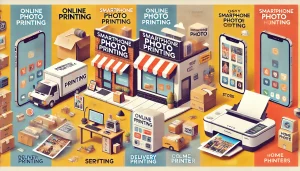
スマホ写真プリントが安いサービスの選び方
スマホ写真プリント:キタムラでの料金と特徴、写真1枚いくらですか?
キタムラの写真プリント料金は以下の通りです。
- 料金:L判1枚35円。
- 特徴:
- 店頭受け取りが可能。
- 大型サイズのプリントにも対応。
- 利用方法:
- 写真をアプリやWebサイトからアップロード。
- 店舗でプリントを受け取る。
キタムラは高品質な仕上がりを提供しており、特に写真を飾りたい場合に最適です。
思い出を最高の形で残すための選択肢とは?
スマホで撮影した写真をプリントする方法は、多岐にわたります。それぞれの方法には特長があり、用途や予算、仕上がりのクオリティに応じて賢く選ぶことで、大切な思い出をより美しい形で残すことができます。ここでは、それぞれの選択肢を再確認し、最適な利用シーンを考えてみましょう。
ネットプリントの魅力
ネットプリントサービスは、特にコストを重視する場合に最適です。1枚あたり7円~40円と低価格で、送料を含めても100枚以上の大量印刷なら最も経済的です。さらに、さまざまなサイズや仕上げオプションがあるため、アルバム作成やギフト用プリントに適しています。一方で、注文から配送まで数日かかるため、時間に余裕がある場合に向いています。
コンビニプリントの強み
コンビニプリントは、スピードが最も重要なシーンで威力を発揮します。24時間利用可能で、最寄りのコンビニで即時印刷できるため、急ぎで数枚の写真が必要なときに便利です。1枚30円~40円と少量印刷向けの価格設定もポイントです。ただし、仕上がりのクオリティはネットプリントや専門のプリントサービスに劣る場合があります。
家電量販店のセルフプリント
家電量販店のプリント機は、画質と多様なサイズに対応できる点が魅力です。特に、L判や2L判だけでなく、A4サイズやポスターサイズの印刷が可能なため、飾る写真や大判プリントが必要な場合に最適です。また、料金は1枚あたり40円~60円で、品質に見合った適正価格と言えます。
自宅プリンターの可能性
自宅プリンターは、自由度の高さが魅力です。特殊用紙やカスタマイズした印刷が可能で、趣味や特別な用途に適しています。ただし、インク代や用紙代がかかるため、少量印刷や用途に応じた費用対効果を考える必要があります。
目的に応じた選択が大切
すべての方法には、それぞれの特長と制約があります。そのため、印刷の目的や優先順位を明確にすることが大切です。たとえば、大量印刷でコストを抑えたい場合はネットプリント、すぐに写真を用意したい場合はコンビニプリント、品質にこだわりたい場合は家電量販店や自宅プリンターを選ぶと良いでしょう。
大切な思い出を形にするために
スマホ写真をプリントすることは、デジタルデータを物理的な形にして保存するだけでなく、記念日やギフトとして活用できる価値を生み出します。賢い選択を通じて、思い出を最高の形で残し、いつでも振り返ることができる特別な存在にしましょう。これからも、状況に応じた最適な方法を選び、大切な瞬間をしっかりと手元に残していきましょう。

思い出を最高の形で残すための選択肢とは?
「スマホで撮った写真のプリントはどこでできる?コンビニ?自宅?安い、きれい、おすすめな方法まとめ」に関する総括
この記事のポイントをまとめます。
- スマホ写真のプリント方法はネットプリント、コンビニ、家電量販店、自宅プリンターの4種類
- ネットプリントは1枚7円から利用可能で、大量印刷やアルバム作成に最適
- コンビニプリントは1枚30~40円で即日対応可能、少量印刷や急ぎの用途に便利
- 家電量販店のプリントは1枚40~60円で高品質な仕上がり、大型サイズにも対応
- 自宅プリンターは自由度が高く特殊用紙やカスタマイズ印刷が可能だが、コストと手間がかかる
- セブンイレブンは高品質な仕上がりが特徴でL判1枚40円、プレゼントや記念写真に最適
- ファミリーマートやローソンはL判1枚30円でリーズナブル、スクエア写真やシール印刷にも対応
- プリントサイズはL判やDSCサイズが主流で、画素数150万以上の写真が推奨される
- キャンペーンや割引を活用することでネットプリントや大量印刷のコストを抑えられる
- 用途や条件に応じて、コスト、スピード、品質を比較し最適な方法を選ぶことが重要
現像とプリントの違いを徹底解説!デジタルとフィルムの違いやレタッチや印刷とは何かなど写真編集・加工の流れが分かる完全ガイド


